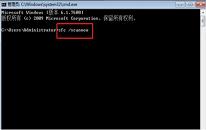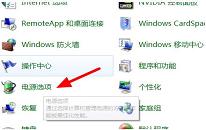win7系统网络适配器不见了如何解决
来源:www.laobaicai.net 发布时间:2023-08-28 13:15
最近有位win7系统用户在使用电脑的时候,却发现网络适配器不见了的情况,用户尝试了很多方法都没有解决,那么win7系统网络适配器不见了如何解决呢?今天为大家介绍win7系统网络适配器不见了的解决教程。

Win7网络适配器不见了解决方法:
1、右击”计算机“,选择弹出菜单中的属性;如图所示:
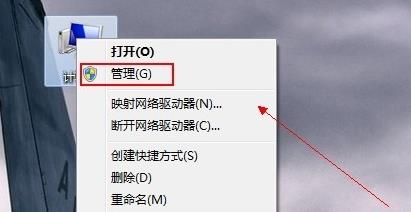
2、点击左侧的设备管理器;如图所示:
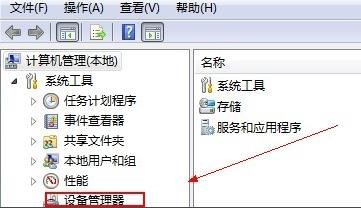
3、打开“网络适配器”。如图所示:
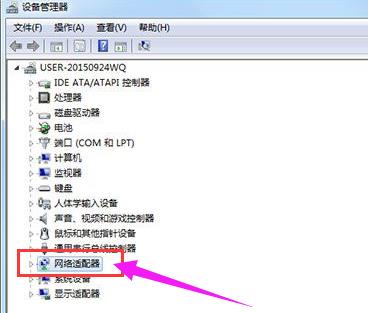
4、点击网卡驱动;如图所示:

5、选择“驱动程序”下的更新驱动程序。如图所示:
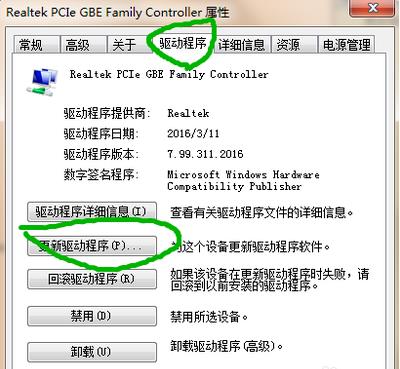
关于win7系统网络适配器不见了的解决教程就为小伙伴们详细分享到这里了,如果用户们使用电脑的时候碰到了相同的情况,可以参考以上方法步骤进行操作哦,希望本篇教程能够帮到大家,更多精彩教程请关注老白菜官方网站。
上一篇:win7系统如何更改电源设置
下一篇:没有了
推荐阅读
"win7系统文件损坏如何解决"
- win7系统如何更改电源设置 2023-08-27
- win7系统桌面无法显示如何解决 2023-08-25
- win7系统如何备份密钥证书 2023-08-24
- win7系统如何打开dwg文件 2023-08-23
win7系统休眠无法唤醒如何解决
- win7系统网络受限制如何解决 2023-08-20
- win7系统如何更改息屏时间 2023-08-20
- win7系统防火墙怎么添加信任程序 2023-08-18
- win7系统资源管理器停止运行如何解决 2023-08-17
老白菜下载
更多-
 老白菜怎样一键制作u盘启动盘
老白菜怎样一键制作u盘启动盘软件大小:358 MB
-
 老白菜超级u盘启动制作工具UEFI版7.3下载
老白菜超级u盘启动制作工具UEFI版7.3下载软件大小:490 MB
-
 老白菜一键u盘装ghost XP系统详细图文教程
老白菜一键u盘装ghost XP系统详细图文教程软件大小:358 MB
-
 老白菜装机工具在线安装工具下载
老白菜装机工具在线安装工具下载软件大小:3.03 MB